- KiCad се предлага със схемен редактор, който ви позволява да проектирате без никакви ограничения.
- Всички функции на KiCad са напълно безплатни без никакви ограничения.
- Той ви позволява да правите оформления на печатни платки до 32 медни слоя.
- KiCad ви позволява да разглеждате дизайна в 3D; дъската може да се върти или панорамира, което помага да се инспектират детайлите.
Има два подхода за инсталиране на KiCad на Ubuntu, като се използва софтуерен център и терминал. Нека да го инсталираме на Ubuntu, използвайки и двата метода.
Инсталиране на KiCad на Ubuntu 20.04 (LTS) и 20.10 с помощта на софтуерния магазин на Ubuntu:
Ubuntu улесни много нови потребители да инсталират софтуер, използвайки своя софтуерен център. Нека вземем KiCad от Софтуерния магазин на Ubuntu. Отидете на приложения и отворете Софтуерния център:
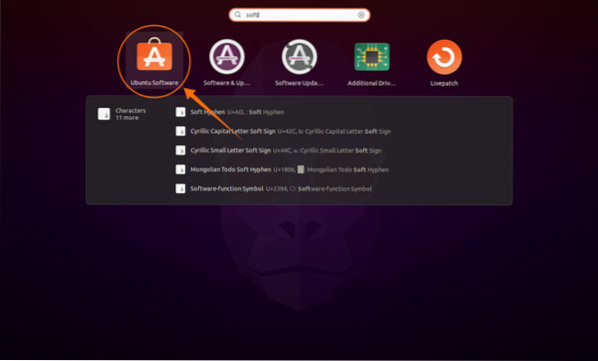
Щракнете върху иконата „Лупа“ за търсене на пакет и след това въведете „KiCad“ в лентата за търсене:
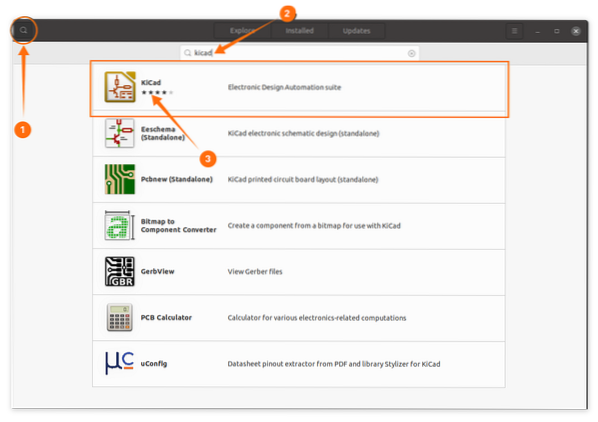
Отворете KiCad и кликнете върху бутона „Инсталиране“:
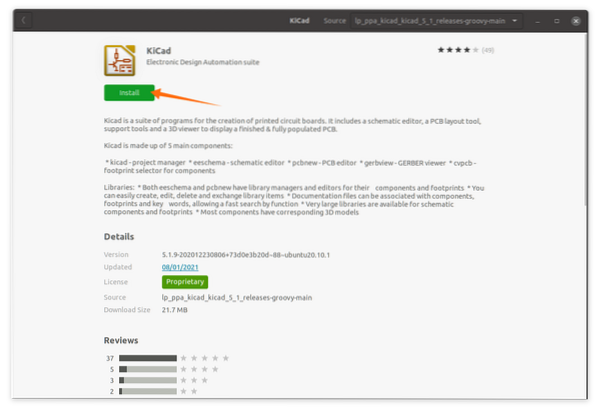
Тъй като това е пакет, следователно ще бъдат инсталирани множество програми, които могат да се преглеждат в приложения:
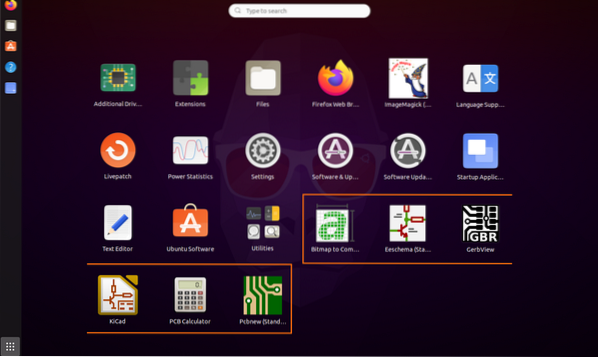
Отворете ги:
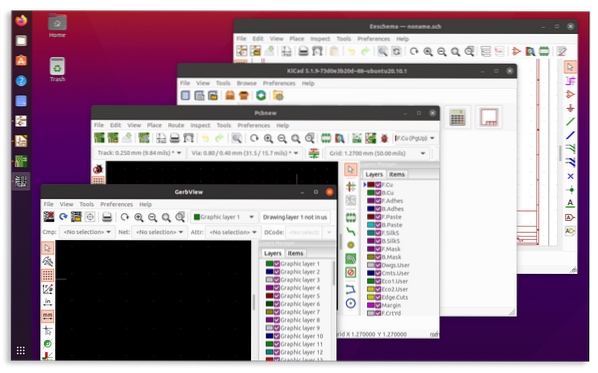
Инсталиране на KiCad на Ubuntu 20.04 (LTS) и 20.10 използване на терминала:
Вторият подход за инсталиране на KiCad е терминал; използвайте командата, показана по-долу, за да добавите хранилището:
$ sudo add-apt-repository ppa: kicad / kicad-5.1-издания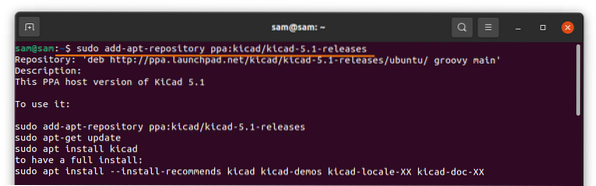
Сега актуализирайте списъците с пакети, като използвате командата:
$ sudo apt актуализацияЗа да получите пълна инсталация на KiCad, използвайте посочената по-долу команда:
$ sudo apt install --install-препоръчва kicad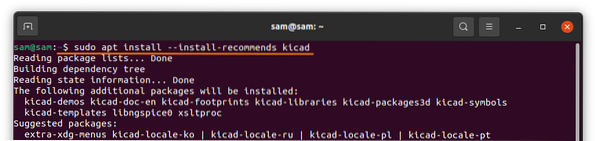
Целият пакет ще отнеме до 5 GB място на вашето устройство. Ако не се интересувате от инсталирането на всички пакети, използвайте:
$ sudo apt install --no-install-препоръчва kicad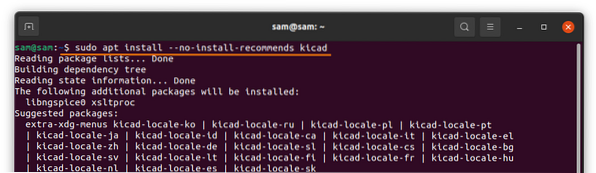
Инсталиране на библиотеки за KiCad 5.х:
Ако инсталацията на KiCad не е пълна, тогава може да се нуждаете от допълнителни библиотеки, които могат
да бъде изтеглен от връзката https: // kicad.org / библиотеки / изтегляне /:
За схематични символи посетете: https: // kicad.github.io / символи
За отпечатъците на печатни платки (PCB) посетете: https: // kicad.github.io / отпечатъци
За да изтеглите 3D функциите, използвайте: https: // kicad.github.io / пакети3d
Тези библиотеки могат да бъдат инсталирани от съответните предпочитания на софтуера.
Деинсталиране на KiCad от Ubuntu 20.04 (LTS) и 20.10:
Ако KiCad е инсталиран с помощта на софтуерния център, отворете го отново и кликнете върху раздела „Инсталиран“. Той ще покаже инсталираните приложения. Намерете KiCad и кликнете върху премахване, за да го изтриете:
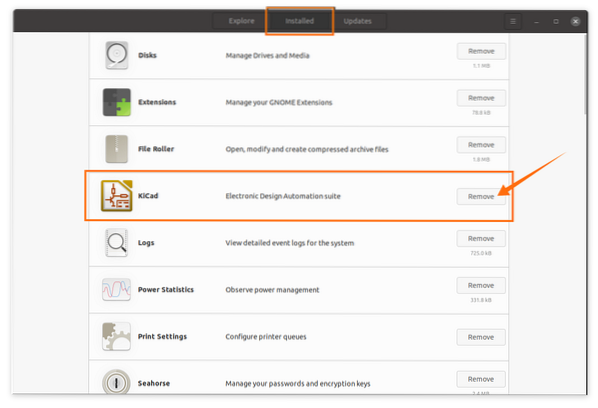
Ако е инсталиран с помощта на терминала, въведете посочената по-долу команда за изтриване на KiCad:
$ sudo apt премахване на kicad *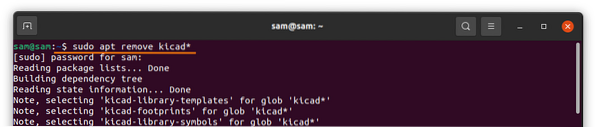
Заключение:
KiCad е много здрав софтуерен пакет и перфектна алтернатива на премиум софтуера. В това ръководство научихме как да инсталираме различни версии на KiCad и как да изтегляме библиотеки и да ги деинсталираме от устройство на Ubuntu.
 Phenquestions
Phenquestions


